Kako razlikovati globalnu verziju firmvera od kineske na Xiaomi-u. Šta je globalni firmver i koje karakteristike postoje? Miui Weekly objašnjavamo detaljno
MIUI 9 globalni firmver će biti objavljen u novembru . Ali kako ga instalirati na Xiaomi telefon.
Postoji nekoliko opcija ažuriranja koje se mogu obaviti i sa i bez upotrebe računara.
Nova verzija MIUI firmvera
Pročitajte također: Xiaomi Mi Mix 3 recenzija: Šta je klizač u 2019? Karakteristike, primjeri fotografija | +Recenzije
Prije svega, treba napomenuti da je MIUI firmver otvorenog koda izvorni kod, koji je baziran na Android operativnom sistemu.
Ovaj firmver razvijen od strane kineske kompanije Xiaomi Tech i dizajniran za pametne telefone i tablete.
Međunarodna verzija Miyuaija - za razliku od lokalne kineske - ima instalirane razne Google servise, kao i podršku za veliki broj jezika, uključujući ruski.

Prije instaliranja miui9 na Xiaomi, morate utvrditi da li je ažuriranje dostupno za vaš model telefona.
Zanimljiva je činjenica da se miui9 firmware pojavio čak i za Xiaomi telefone od prije pet godina, što ne može a da ne obraduje vlasnike ovih uređaja.
Ažuriranje na verziju 9 može značajno poboljšati performanse mobilnih telefona, što, zapravo, odgovara sloganu za ovu školjku, čiji je prijevod munjevito brz.
Tokom upotrebe MIUI9 shvatite da ovo nije prazna riječ - uređaji na kojima je instaliran zaista rade vrlo brzo.
Svi prozori se otvaraju prilično brzo, glatko i bez ikakvih štucanja.
U odnosu na prethodna verzija- MIUI8 - ima mnogo manje kvarova, a aplikacije koje su ranije bile veoma spore, pa čak i padale, počele su da rade iznenađujuće stabilno.
Razlike između MIUI9 i MIUI8
Pročitajte također: Xiaomi Mi 9 recenzija: kineski vodeći do srži. Karakteristike, primjeri fotografija, trenutne cijene | 2019
Deveta verzija ima nove lepe karakteristike, od kojih je jedna animacija ikona nakon što izađete iz aplikacije.
Postoji i mogućnost pregleda vidžeta prije nego što ih dodate na početni ekran.
Ova funkcija je postala mnogo praktičnija nego u prethodnim školjkama, što je također dobra vijest.
Još jedna karakteristika koja upečatljivo razlikuje MIUI9 od svog prethodnika je „slika u slici“, koja vam omogućava ne samo da obavljate različite radnje na telefonu, već i da istovremeno pregledate postojeće video datoteke.

Osim toga, u ovaj sistem Funkcija snimanja ekrana je inicijalno ugrađena, a prisustvo Mi Remote-a omogućava vam da zamijenite bilo koju kontrolnu ploču - bilo da je to klima uređaj, TV ili ventilator - gdje god postoji IR port.

Općenito, sve govori u prilog pouzdanom ažuriranju na MIUI9.
VIDEO: Razlike između MIUI 8 i MIUI 9
Razlike između MIUI 8 i MIUI 9
Glavne razlike između firmvera
Hajde da shvatimo kako instalirati MIUI9 na Xiaomi.
Određivanje verzije firmvera
Pročitajte također: Recenzija Pocophone F1 kompanije Xiaomi: karakteristike, primjeri fotografija, trenutne cijene | +Recenzije
Prvo morate odlučiti da li vaš telefon ima verziju firmvera - globalnu stabilnu ili globalnu sedmičnu.
Ovo je neophodno kako bismo saznali da li je moguće ažurirati ili ne.
Treba napomenuti da su trenutno dostupna samo globalna sedmična ažuriranja.
Da biste saznali verziju firmvera, idite na postavke mobilni uređaj i spuštajući se na sam dno ovog menija, kliknite na stavku “ O telefonu».
U prozoru koji se otvori nalazi se stavka “ MIUI verzija“, preko koje se nalaze potrebni podaci.
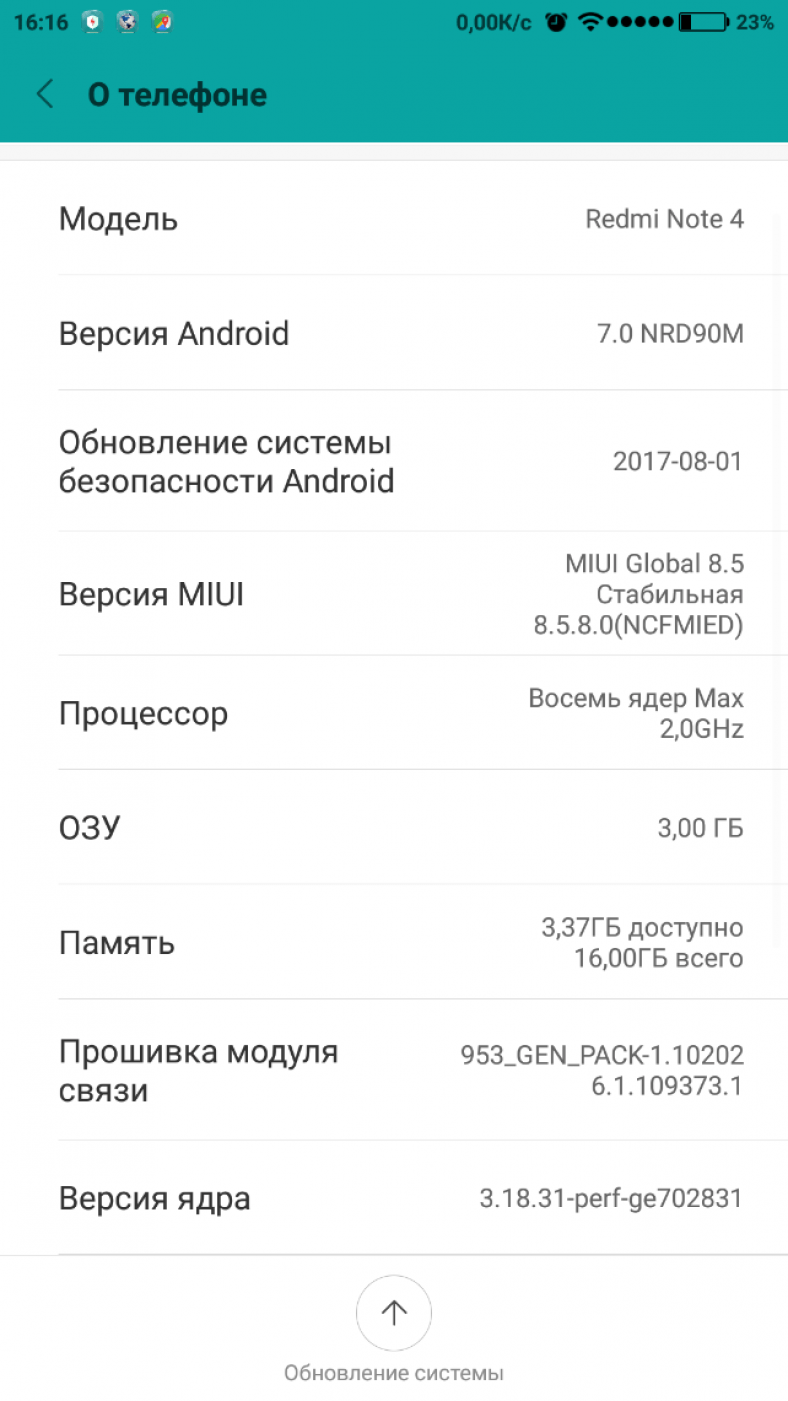
Razlika između ovih verzija je sljedeća - za sedmičnu verziju ažuriranja dolaze svakog petka, a za globalnu stabilnu verziju - jednom mjesečno, a ponekad i jednom u šest mjeseci.
Ako je verzija firmvera instalirana na vašem telefonu globalno stabilna, prvo se trebate prebaciti na sedmično da biste mogli brzo preći na Miui9.
Također možete čekati da se stabilna verzija objavi u zraku.
Da bi se izvršio prijelaz, potrebno je izvršiti niz specifičnih radnji.
Morate otići na MIUI forum, čija se ikona nalazi na glavnom ili dodatnom ekranu vašeg mobilnog uređaja.
Ako vas sistem obavijesti da aplikaciju treba ažurirati, " MIUI forum“- ažurirajte je, pogotovo zato što neće trebati puno vremena.
Pronašavši tačku na kojoj će biti napisano - Objavljeno MIUI9 Global Beta ROM 7.8.24: Kompletan dnevnik promjena i linkovi za preuzimanje! - kliknite na njega i u prozoru koji se otvori pretražite i odaberite svoj model Xiaomi telefona.
Za svaki model postoje dva moguće instalacije dostupno ažuriranje - Fastboot and Recovery.
Firmware pomoću računara
Pročitajte također: Fastboot Mode u Androidu. Kakva je ovo životinja? Korak po korak instrukcije
Ako odaberete prvu opciju - Fastboot - morat ćete preuzeti sve datoteke potrebne za instaliranje ažuriranja na vaš računar.
Prije svega, uvjerite se da je bootloader na vašem telefonu otključan, što će vam omogućiti da instalirate ažuriranje postojećeg firmvera.
Ako odlučite da flešujete telefon koristeći funkciju Oporavak- morate izvršiti sljedeće korake.
Koristeći računar, trebate se prijaviti na službenu MIUI web stranicu i odabrati model svog pametnog telefona sa liste prisutnih uređaja.
Nakon toga idite na odjeljak ROM za programere, što omogućava preuzimanje svega što je potrebno za instalaciju sedmičnog firmvera MIUI9.
Nakon toga kliknite na liniju Kompletan ROM paket, koji se nalazi u istom odjeljku - ROM za programere - i preuzmite ovaj paket na svoj telefon.

Sve ove datoteke su potrebne za prvo ažuriranje telefona sa MIUI8 globalnom stabilnom verzijom firmvera na globalnu sedmičnu verziju, a zatim instaliranje ažuriranja na MIUI9.
Prelazak sa globalne verzije na sedmičnu verziju
Pročitajte također: Pregled Xiaomi Redmi S2 32/64 Gb: karakteristike, primjeri fotografija, test operativnog sistema + recenzije
Prva stvar koju treba da uradite je da instalirate datoteku za ažuriranje na MIUI8 sedmičnu verziju.
Nakon pokretanja, započinje proces dešifriranja, koji traje pristojno vrijeme, a po završetku, sistem će vas podsjetiti da će svi vaši podaci biti potpuno izbrisani tokom ažuriranja.
Ako je potrebno, lako možete unaprijed napraviti njihove sigurnosne kopije.
Nakon što kliknete na " Očistite i ažurirajte" - proces ažuriranja će započeti.

Nakon njegovog završetka, morat ćete odabrati sistemski jezik i izvršiti potrebno početne postavke telefona, kao što je odabir zemlje, povezivanje uređaja na mrežu i tako dalje – sve što ste radili prilikom pokretanja novog uređaja.
Unošenjem svih podataka koje će ažurirani sistem zahtijevati, a zatim odlaskom na postavke telefona, vidjet ćete da će se informacije o instaliranom tjednom firmveru prikazati u redu sa MIUI verzijom.
Proizvodi koje Xiaomi proizvodi za domaće tržište razlikuju se od izvozne verzije. Hajde da shvatimo kako razlikovati globalnu verziju od kineske i koje verzije firmvera postoje.
Glavne razlike
Vrste firmvera za Xiaomi
Postoje samo 2 vrste firmvera:
- Globalni ROM
- China ROM
Globalni ROM
Globalni firmware je preveden na mnoge jezike i namijenjen je europskom tržištu. Naravno, podržava ruski jezik i ima potpuni prijevod svih stavki menija. Njegovo ime sadrži riječi “Global” ili “Globalno” i slova MI. Primjer: " MIUI Global 9.2 Stabilan 9.2.2.0 (MAL MI EK)".
China ROM
Ova verzija je isključivo za kinesko domaće tržište. Kao što je gore spomenuto, podržava samo kineski i engleski jezici. Ovdje je instalirano mnogo servisa koji ne rade u drugim zemljama. Ime sadrži slova CN. Primjer: “MIUI 8.2 | Stabilna 8.2.6.0 (MAD CN DL)".
Zauzvrat, ovi firmveri su podijeljeni u 3 tipa:
- MIUI Developer ROM
- MIUI stabilni ROM
- MIUI portirani ROM
Pogledajmo ih pobliže.
MIUI Developer ROM
Programer se prevodi kao programer. Ovaj firmver uključuje sve inovacije i funkcije koje nisu dostupne većini obični korisnici. Potreban je upravo za testiranje svih ovih inovacija, pa često ima mnogo nedostataka i grešaka. Ažurira se svake sedmice. Njegovo ime formira se prema datumu izlaska, na primjer: “MIUI9 7.10.8 “- objavljeno 2017. 10. u mjesecu (oktobar) 8.
MIUI stabilni ROM
Stabilna verzija. Gotovo sve funkcije ovdje su već testirane i rade savršeno. Ovo su firmveri instalirani u pametne telefone za prodaju. Nemaju jasan raspored ažuriranja. Naslov sadrži riječ Stabilan ili Stabilan.
MIUI portirani ROM
To su uglavnom prilagođene verzije programera trećih strana. Nisu zvanične, ali to ne znači nisku kvalitetu. Neki su odrađeni vrlo dobro i rade bez grešaka. U pravilu se izdaju za tržišta na kojima ne postoji podrška za globalnu verziju. Razliku možete uočiti po tome kako je uređaj učitan: najčešće se pojavljuje logo tima koji je radio na firmveru.
Kako pogledati verziju firmvera
Da biste to učinili, idite na Postavke > O telefonu > MIUI verzija

Za nove korisnike Xiaomi pametni telefoni a samo novopridošlice u MIUI-ju često nisu jasni o tipovima firmvera, njihovim razlikama i zašto ih uopšte ima toliko vrsta. Stoga mnogi korisnici jednostavno ne ažuriraju svoje uređaje ili, naprotiv, čekaju ažuriranja firmvera koja se nikada neće ažurirati. Pitanja na ovu temu zauzimaju najveći dio svih pitanja koja dobijemo.
U ovom članku odlučili smo se provesti kratka recenzija MIUI firmver i pomaže vam da razumete čitav niz firmvera, tako da ćete u budućnosti znati šta je to “tjedno”, “domaće” i šta očekivati od firmvera. Dakle, prisjetimo se naših školskih bilješki. Sav MIUI firmver je podijeljen u nekoliko tipova i podtipova.
PO POREKLU
U početku je MIUI predstavljen u dvije verzije: engleski-kineski (Kina ROM) I globalno (Global ROM).
China ROM, "englesko-kineski" Verzija je fokusirana na Kinu i opremljena je raznim funkcijama i softverom relevantnim samo za Kinu. Od dostupnih jezika, u njemu su zastupljeni samo engleski i kineski, što je jasno iz naziva. Ne zanima nas ona.
Globalni ROM, ona je ista "globalno", "višejezično" zauzvrat, je namijenjen korisnicima izvan Kine i ne isporučuje se sa uslugama za Kinu, već naprotiv, one se instaliraju Google usluge. Na raspolaganju je mnogo više jezika, uključujući ruski i ukrajinski.
PREMA TIPU
ROM za programere, ona je ista “Sedmično”, "Programer", "Beta". Firmware za programere je najaktualniji i najinovativniji, jer prvi prima sve inovacije. Ovaj firmver je zvaničan od samog Xiaomija i prvenstveno je kreiran za napredne korisnike da testiraju inovacije. Ažurira se svake sedmice, obično petkom, sa izuzetkom kineskih praznika i prisutnosti ozbiljnih grešaka, kada programeri odlažu izdavanje ažuriranja. Međutim, nemojte se uznemiravati ako naiđete na grešku; najvjerovatnije će ona biti ispravljena do sljedećeg petka. Mnogi korisnici koriste tjedni firmware bez brige o greškama.
Naziv izdanja firmvera za programere je datum njegovog izdavanja. Na primjer, najnoviji firmver sada se zove MIUI 8 6.11.3, što znači da je objavljen 3. novembra 2016. godine. Prva cifra je godina, druga je mjesec, treća je dan.
Stabilan ROM, ona je ista "Stabilan". Ovaj firmver, kao i sedmični, je zvaničan i objavljen od strane MIUI razvojnog tima u Xiaomiju. To je glavni sklop i neka je vrsta standarda: stabilan je, sve funkcije su debagovane i optimizovane u njemu, sve greške koje se nalaze u tjednom firmveru su popravljene. Preporučuje se da ga instalirate ako ne težite svim inovacijama i povezanim greškama, ali vam je potreban stabilan rad sistema bez iznenađenja. Naziv stabilnih verzija firmvera nije vezan za datum izlaska, već za akumulirane ispravke, pa se neredovno ažurira. Ažuriranja mogu dolaziti ili jednom u dvije sedmice ili jednom u tri mjeseca.
Ported ROM, ona je ista “Custom”, “Nezvanično”. Prilagođene verzije uključuju različite lokalizirane verzije razvojnih timova trećih strana, verzije za entuzijaste i verzije firmvera za pametne telefone drugih marki pametnih telefona. Prilagođene verzije su uvijek bazirane na stabilnim ili sedmičnim službenim verzijama. Također se mogu ažurirati jednom sedmično ili u dužim intervalima. Mnoge prilagođene verzije se ne ažuriraju bežično, tako da ćete ih svaki put morati sami instalirati.
Samopal ROM- ovo je vrsta podvrste, izdanak od Custom firmware-a. Izvinjavamo se zbog tako slobodnog tumačenja naziva ovih "verzija" firmvera, međutim, u U poslednje vreme ima ih više i beskrupulozni prodavci ne ustručavaju se instalirati ih na pametne telefone lakovjernih kupaca. U osnovi, to su domaći firmware sa odvratnim prijevodom, čestim greškama i sveprisutnim greškama. Stabilan rad takvog firmvera apsolutno nije zajamčen i često kvari utisak o uređaju. Uvijek se preporučuje ugradnja sklopova prva tri tipa, ili još bolje, samo Stable.
Druge verzije firmvera. Postoji nekoliko drugih tipova firmvera koji više nisu tako česti. TD ROM I WCDMA ROM- firmver kreiran za određenu vrstu komunikacije u određenoj zemlji. Na primjer, TD verzija je kreirana za istu vrstu 3G veze samo u Kini. Telefoni sa TD ROMće raditi samo unutar Kine, au našem regionu neće imati više od nulte upotrebe. Telefoni sa WCDMA ROM stvorena za 3G komunikaciju, rasprostranjenu u cijelom svijetu. Međutim, postoje neke varijante kao što su WCDMA HK, WCDMA Singapur, WCDMA Tajvan, WCDMA Malezija, koje takođe neće raditi van ovih zemalja.
DO VELIČINE
Full ROM, aka “Potpuni firmver paket”. Ovo je kompletna datoteka firmvera koja se obično koristi prilikom instaliranja softvera od nule ili prvi put. Takođe, instaliranje firmvera preuzimanjem celog paketa često pomaže u otklanjanju nekih grešaka koje su prethodno bile na uređaju. Puna verzija Firmver uključuje sve aplikacije i usluge, čak i one koje nisu promijenjene u ažuriranju. Obično puni paket ažuriranja su teška od 600 MB do 2 GB.
Inkrementalni ROM, aka “OTA ažuriranje”, “Obnova”. Uključuje samo nove datoteke, kao i ažuriranja, popravke i dodatke. Tipično, ovo je vrsta ažuriranja koja dolazi na uređaje putem OTA (bez veze). Takva ažuriranja, u pravilu, nisu značajna i teže od 20 MB do 200 MB.
Dakle, dobijate i programerski i stabilni firmver u obliku OTA ažuriranja, a ako želite, možete preuzeti kompletan paket firmvera sa standardna aplikacija Ažuriranje vašeg uređaja.
UPDATE
Službeni (globalni, englesko-kineski / sedmični, stabilni) firmver se uvijek ažurira bežično, osim u slučajevima pogrešne instalacije ili bilo koje druge pogrešne radnje korisnika koje bi mogle dovesti do oštećenja sistemske datoteke. U slučaju da vaš zvanični firmver ne želi da se ažurira, potrebno je da instalirate firmver ručni način rada. Možete preuzeti službene i neke prilagođene verzije MIUI-ja sa službenog MIUI foruma → ovdje. Potražite drugi firmver na nespecijaliziranim forumima.
Prilagođeni firmver se većinom ne ažurira bežično, već zahtijeva ručnu instalaciju. Ako je vaš bootloader ispravno otključan, neki prilagođeni sklopovi će primati ažuriranja putem zraka.
I što je najvažnije. Ažuriranja firmvera se dešavaju samo i samo unutar jedne verzije. Odnosno, nećete moći bežično ažurirati na stabilan firmver ako ste instalirali sedmično i obrnuto. Ali u nekim slučajevima možete se prebaciti putem telefona sa sedmičnog na stabilan i obrnuto.
Većina korisnika želi primati najnovije vijesti na svoj telefon, uživati u novim funkcijama koje su objavljene, a tu dolazi u pomoć Developer ROM. Ovaj firmver se radikalno razlikuje od dosadnih čisto kineskih verzija. Ali kako samostalno instalirati programski (tjedni) firmware na Xiaomi, koliko će to trajati i kakav će biti rezultat?
Firmver za programere: šta je to?
ROM za programere je razvio MIUI, a namijenjen je za upotrebu na Xiaomi uređajima. Njegov naziv govori sam za sebe - sedmični. Ovo je glavna prednost firmvera, jer je napravljen prvenstveno za testiranje. Ažuriranja izlaze striktno svake sedmice i dodaju sve više na vaš pametni telefon korisne funkcije, ali greške nisu isključene.
Ovakvu fabričku verziju je prilično rijetko naći na telefonima. Najčešće je potrebna posebna instalacija nakon kupovine uređaja. I to, naravno, treba učiniti ako se ne bojite manjih problema na poslu operativni sistem. Uostalom, šta su to neočekivane inovacije? Ovo je firmver za programere koji svojim korisnicima omogućava da dobiju zanimljiva i nevjerovatna ažuriranja prije bilo koga drugog.
Ovo su najkontrastnije verzije MIUI-ja. savršeno podešen, sadrži minimum grešaka, kvarova i beskorisnih funkcija. Ali pravi problemi su sa ažuriranjima. Niko ne garantuje stabilno izdanje poboljšanja, tako da promene u firmveru ponekad moraju da čekaju i do dva meseca.
U Developer ROM-u sve je potpuno drugačije: stalna progresivnost, trenutni novi proizvodi i potrebno izdavanje ažuriranja. Ali kvaliteta može patiti, niko ne isključuje mogući problemi, u rasponu od običnih zamrzavanja do prilično ozbiljnih grešaka.
Mali sažetak sa naše web stranice: stabilan firmver znači udobnost, pouzdanost i bezbrižnost, a nedjeljni firmver znači bučan novi proizvodi, ali nedostatak stabilnosti. Obje verzije su jedinstvene i savršene na svoj način, i najbolji MIUI odabrano pojedinačno svakog korisnika.
Kako instalirati firmver programera
 Kao što smo već shvatili, sedmično ažuriranje – pristojna opcija, ali kako se prebaciti na njega? Pošto je službena, u većini slučajeva nije potrebna. Ali Developer ROM je idealno okruženje za instaliranje prilagođenog firmvera i već zahtijeva aktivni pokretač, o čemu možete pročitati u našem posebnom članku.
Kao što smo već shvatili, sedmično ažuriranje – pristojna opcija, ali kako se prebaciti na njega? Pošto je službena, u većini slučajeva nije potrebna. Ali Developer ROM je idealno okruženje za instaliranje prilagođenog firmvera i već zahtijeva aktivni pokretač, o čemu možete pročitati u našem posebnom članku.
- Počinjemo s pripremama za ugradnju, u tu svrhu moraju postojati važni materijali, inače rizikujemo da ih zauvijek izgubimo.
- Sada idemo na službena stranicaMIUI, odaberite model vašeg uređaja, zatim kliknite na “ROM za programere” i “Preuzmi”. Počinje preuzimanje datoteke, čija je prosječna veličina 1 gigabajt.
Bilješka! Stranica mora biti na engleskom ili Kineski, što ukazuje na njegovu autentičnost. Pronašli ste server na ruskom jeziku? Najvjerovatnije je lažna. Radi praktičnosti, možete jednostavno koristiti Google prevodilac ručno.
- Kada se preuzimanje uspješno završi, . Standardni način prenesite preuzetu arhivu u telefonski folder pod nazivom "preuzeto_rom".
- Nakon toga možete bezbedno da isključite uređaj sa računara.
- Sada otvorite "Postavke", potražite stavku "Ažuriranja sistema" ili odmah idite na aplikaciju "Ažuriranja" sa glavnog ekrana.
- Kliknite na trotočku, označite putanju do preuzete datoteke i kliknite na “OK”. Made. Nakon ovih koraka, instalacija firmvera programera bi trebala automatski započeti.
Nažalost, nije uvijek moguće instalirati novi firmver koristeći ovu metodu. Ako se pojavi obavijest „Datoteka firmvera nije provjerena“, tada biste trebali preuzeti stariju verziju i pokušati ponovo. Opet ne radi? Tada, nažalost, metoda preko “Postavke” ne odgovara vašem pametnom telefonu a jedino rešenje je da se „implantira“ ROM za programere u operativni sistem koristeći poseban program MiFlash.
Još jedna vrlo važna činjenica: ako u početku imate stabilan firmver na svom pametnom telefonu, koristite gornju metodu da ga ažurirate na sedmično nemoguće! Prikladni su samo službena kineska verzija i, u nekim slučajevima, globalni firmver.
Video uputstvo
Umorni ste od stalnih prilagođenih firmvera, zbog kojih operativni sistem ne radi ispravno, umorni od kineskih verzija uz odsustvo Google-a i mali izbor jezika? U ovom slučaju idealno rješenje bi bilo Globalni ROM. Ali kako instalirati globalni firmver na Xiaomi, učiniti to brzo i ne oštetiti svoj telefon? Kako trajno obnoviti uređaj? Hajde da to shvatimo.
Razlika između stabilnog firmvera i globalnog firmvera
Višejezična verzija poznat u cijelom svijetu po tome što se proizvodi za upotrebu izvan Kine i cilja na većinu zemalja. Već je unutra instalirani su apsolutno svi servisiGoogle, može biti prisutan socijalna mreža Facebook, Twitter. Značajna raznolikost jezika je ugodna; postoje i ruski i ukrajinski. Jednom riječju, izmišljaju ga posebno za strane korisnike, a nekoliko kompanija može raditi na takvom firmveru.
Stabilna verzija je proizveden od strane jednog određenog programera, u našem slučaju to je Xiaomi. Upotreba je dozvoljena i na teritoriji Srednjeg Kraljevstva. Naziv firmvera govori sam za sebe: koordiniran rad, optimizovane funkcije, minimalne greške, ali postoji loša strana, i to prilično značajna - prekidi u izdavanju ažuriranja. Ako Global ROM pati od ovoga prilično rijetko, onda je za Stable ROM ovo tipična situacija. Ažuriranja mogu izlaziti, na primjer, pet puta sedmično, što ima negativan utjecaj na pametni telefon, ili mogu potrajati i do dva mjeseca.
Određivanje instaliranog firmvera na pametnom telefonu
Vaš pametni telefon je možda već opremljen visokokvalitetnim firmverom. To možete sami saznati bez problema. Da biste to učinili, idite na “ Postavke", skrolujte stranicu do samog dna i pogledajte stavku " O telefonu" Ulazimo u novi prozor, gdje obraćamo pažnju na odjeljak “ VerzijaMIUI».
Pogledajmo sada informacije koje smo dobili:
Vidimo "MIUI Stabilan" znači da imate stabilan firmver. Ali može biti i kineski, što negativno utiče na performanse pametnog telefona, budući da je većina dostupnih fabričkih aplikacija namenjena za upotrebu u Kini. Problemi nastaju sa jezikom: samo engleski ili kineski.
Ako želimo izbjeći takav firmware, obratite pažnju na susjednu riječ. Sadrži slova CN, na primjer, "MAD CN DL"? U ovom slučaju radi se o kineskoj verziji, koja će korisniku donijeti mnogo više nelagode nego koristi.
Vidimo " MIUI Global“a slova MI znače da već imate globalni firmware, koji je prema određenim kriterijima najbolji na svijetu. Ali također je podijeljen u nekoliko potkategorija, kao što čitamo u nastavku.
Vrste globalnog firmvera
Postoje tri tipa globalnog firmvera:
- Stabilan ROM: stabilan globalni firmver, prisutan na gotovo svim modernim telefonima. Fabrički je instaliran, pametni telefoni sa ovom verzijom se mogu kupiti u bilo kojoj prodavnici. Radi perfektno, dozvoljava instalaciju r-a, vrlo rijetko su uočeni problemi sa operativnim sistemom. Idealno rješenje za korisnike koji ne vole dugotrajne operacije na pametnom telefonu i imaju početni/srednji nivo tehničkog znanja. Ažuriranja se ne pojavljuju često, ali se pojavljuju.
Ne treba ga brkati sa običan stabilan firmver, koji može raditi samostalno, bez podrške Globala. Gore opisana stabilna verzija je upravo potkategorija globalne, ali ne i poseban tip.
- Developer ROM: verzija napravljena prvenstveno za programere. Ažurira se sedmično, ima samo najnovije funkcije i inovacije, ali nije bez grešaka. Upravo je to njegov glavni nedostatak. Ovaj firmver idealno za testiranje u kompanijama, ali ga ne preporučujemo običnim korisnicima.
- Ported ROM: nezvanični firmver, razvijen od strane trećih strana. Ponekad to rade male kompanije, ali možda jedna osoba, onda se zove slična verzija autorsko pravo. Naravno, ova potkategorija ima svoje prednosti, može raditi odlično i oduševiti vlasnika, ali na Potred ROM treba prelaziti s oprezom. Niko ne može isključiti infekciju virusom, krađu važnih podataka, hakovanje Mi naloga itd.!
Instaliranje novog firmvera sa zaključanim bootloaderom na Xiaomi
Instaliranje globalnog firmvera – proces nije lak, ali ako tome pristupite s pažnjom i oprezom, rezultat će vas zadovoljiti. U stvari, to možete učiniti sa zaključanim bootloaderom. Pokušaćemo da ovu proceduru sprovedemo bez aplikacije trećih strana i korišćenje računara. Sve što nam treba je pametni telefon i pristup internetu.
- Preuzmite željeni firmver sa službene MIUI web stranice .zip format. Možete preuzeti direktno sa svog telefona, ako brzina Interneta dozvoljava, ili koristiti.
- Sada ga otvorite na svom uređaju sistemska aplikacija“Ažuriraj”, vidimo tri tačke u gornjem desnom uglu, kliknite tamo.
- Pojavljuje se poruka “Otvori novu datoteku firmvera”. Navedite putanju do preuzete zip arhive.
- Pametni telefon se ponovo pokreće i započinje proces instalacije.
Ova metoda izgleda vrlo jednostavna i brza, ali ne funkcionira uvijek. Osim toga, ako telefon u početku ima službenu Kineski firmver, nećete moći instalirati Global preko “Postavke”. Samo službene verzije dobivaju povoljan rezultat, odnosno neće proći nikakvi prilagođeni ili originalni proizvodi. Nažalost, stabilni ROM neće biti ažuriran na ROM za programere.
Instalirajte firmver koristeći MiFlash (otključani bootloader)
Ovo najoptimalnija, dokazana i najkvalitetnija metoda. Ovdje više ne možete bez otključanog bootloadera.
Priprema i rad sa računarom
Prije nego što nastavite s operacijom i povežete svoj pametni telefon, trebate izvršiti nekoliko koraka na svom računaru:
- Obavezno onemogućite autentifikaciju drajvera. Preuzeti MiFlash program će instalirati nekoliko svojih drajvera, a kako biste spriječili da Windows dođe u sukob s njima i uspori njegov rad, morate ukloniti ovu funkciju iz njega. Sve se radi na sljedeći način: držite pritisnut “Shift” na tastaturi i kliknite “Restart” do “Start”. Računar se ne gasi, već se nakon nekoliko sekundi nalazimo u novom plavom prozoru sa naprednim sistemskim postavkama.
Meni nudi tri stavke: “ Nastavi” – odnosno povratak na posao; " Dijagnostika» – ista interna podešavanja; i " Ugasiti"- dolazi do standardnog ponovnog pokretanja ili gašenja operativnog sistema. Kliknite na " Dijagnostika" Sad " Dodatne opcije" Vidimo listu opcija. Miš više ne radi u ovoj sekciji, pa koristite tipku F7 za odabir "Onemogući obaveznu provjeru potpisa vozača". Made.
- Preuzmite firmver direktno. Najbolji način da to učinite je korištenje službene MIUI web stranice. Mora imati .tgz dozvolu. Ako nedostaje prvo slovo, jednostavno preimenujte format.
Pokretanje programa MiFlash
- Preuzmite je sa zvaničnog izvora, raspakujte arhivu u folder „Android“ koji se nalazi na sistemski disk C.
- Uradite isto sa prethodno preuzetim firmverom.
- Pokrenite uslužni program i prihvatite instalaciju dodatnih upravljačkih programa klikom na „Dalje“.
- Pričekajte neko vrijeme dok se datoteke uspješno ne raspakuju. Moguće je pratiti proces u realnom vremenu. Čim dobijete obavijest o uspješnom završetku procesa, možete izaći iz prozora programa pomoću dugmeta „Kraj“.
Priprema i rad sa telefonom
Sada počinjemo da sprovodimo neophodne radnje sa pametnim telefonom. Ovo je posljednji korak za flešovanje firmvera.
- Uređaj mora imati root prava. Kako ih nabaviti - pročitajte naš istoimeni članak. Takođe u trenutku treptanja punjenje ne bi trebalo pasti ispod 40-30%, budući da procesi dosta opterećuju bateriju, a ona se brže prazni, i prinudno gašenje telefona usred „implantacije“ novi firmver može imati negativan uticaj na sav budući rad.
- Isključite pametni telefon i nakon jednog minuta ga uključite fastboot mod . Da biste to učinili, držite pritisnutim tipku za uključivanje/isključivanje i prekidač za jačinu zvuka kako biste smanjili zvuk.
- Povezujemo pametni telefon sa računarom. Imajte na umu da je kabel u savršenom stanju, da nema slomljenih žica, ogrebotina ili naprslina, u suprotnom možda neće doći do veze. Najbolja stvar koristite fabrički USB kabl, u kompletu sa telefonom.
- Hajdemo komandna linija na računaru, ali obavezno administratorski način rada. Zatim idite na direktorij koji se pojavio kao rezultat instaliranja programa.
- Provjeravamo usklađen rad telefona i računara. Ako se prikaže poruka „Čeka se konekcija“, to znači da do kontakta nije došlo. U ovom slučaju, trebalo bi ažurirati drajvere, provjerite ispravnost žice.
- Sada uz pomoć posebne komande fastboot oem Prebacujemo uređaj u "Hitno pokretanje". Ne boj se, nema ništa strašno ili ekstremno. Sinhronizacija između uređaja je uspješno završena.
Firmver telefona Xiaomi
A finale postupka, koje, začudo, ima minimum radnji, jednostavno je i jasno.
- Otvorite MiFlash program, kliknite na "Osvježi" na desnoj strani prozora i naznačite putanju do mape u kojoj se nalazi prethodno preuzeti firmver.
- Sada se postavlja pitanje da li želimo da izbrišemo sve podatke sa pametnog telefona ili da ih sačuvamo. Prva opcija je poželjnija, jer je tada šansa za uspješnu instalaciju globalne verzije mnogo veća. Označavamo odabranu stavku na samom dnu stranice.
- Kliknite na "Flash". I počinje nezavisni proces bljeskanja. Njegova brzina ovisi o mnogim faktorima: brzini telefona, ispravnosti USB kabela itd. Vrijeme do sat vremena se smatra normalnim.
Prvo pokretanje nakon firmvera će potrajati dosta vremena, može potrajati i do pola sata, tako da ne paničarite. Ako prozor za preuzimanje visi na vašem telefonu duže od 40 minuta, trebate povezati uređaj na punjač I sačekajte nekoliko sati.
Ako vidite da je prošlo više od 2-3 sata, a telefon se ne uključuje, to znači neispravno ste instalirali firmver, opišite svoje postupke u komentarima. Ako ne želite da shvatite problem, morate odmah kontaktirati servisni centar, jer je ovo signal kvara.
Čim instalacija počne, nemojte pritiskati nijedno dugme na svom pametnom telefonu, čak ni taster za jačinu zvuka ne treba dirati. Takođe pokušajte da prestanete da koristite računar tokom ovog perioda.
Na računaru je preporučljivo zatvoriti sve prozore i minimizirati teške sistemski procesi, ako je moguće, onemogućite antivirusne programe. Strogo se ne preporučuje izvođenje takve operacije u izuzetno vrućoj sezoni, jer je temperatura uređaja već iznad normalnog nivoa, a da bi se ohladili često se isključuju. Prisilno gašenje uređaja tokom bljeskanja može dovesti do prilično ozbiljnih problema.
Video uputstvo
Odgovori na popularna pitanja
Nažalost, nestalo je struje i računar se isključio tokom procesa firmvera. Pa šta je sad?
Na takve situacije smo upozoravali u članku. Samo ga pokušajte uključiti PC bez isključivanja sa telefona. Ako je prošlo malo vremena, proces će se nastaviti. Ali personalni računar je možda već onemogućio ove zadatke. Radit će u istom normalnom načinu rada, ali može doći do problema sa pametnim telefonom koje samo iskusni tehničar može riješiti. Kao opciju, savjetujemo vam da pokušate instalirati novi firmver u posljednjem nepovoljnom slučaju.
